钉钉快捷键截图 电脑版钉钉截图快捷键怎么设置
更新时间:2024-07-19 17:57:16作者:xtang
钉钉作为一款办公软件,提供了许多方便快捷的功能,其中快捷键截图功能更是让用户省去了繁琐的操作步骤,在电脑版的钉钉中,设置快捷键截图可以大大提高工作效率,让用户能够更快速地完成截图操作。接下来我们就来看看如何在电脑版的钉钉中设置快捷键截图,让办公变得更加便捷和高效。
具体方法:
1.先打开电脑中已下载的钉钉。见下图
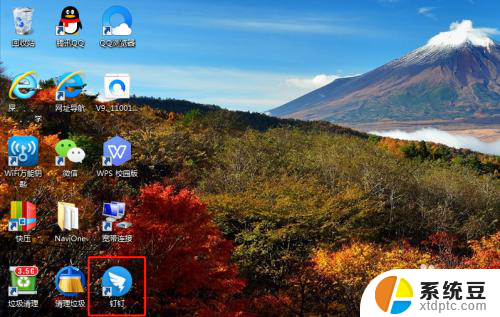
2.可以用手机扫码登录,也可以输入手机号。密码登录。见下图
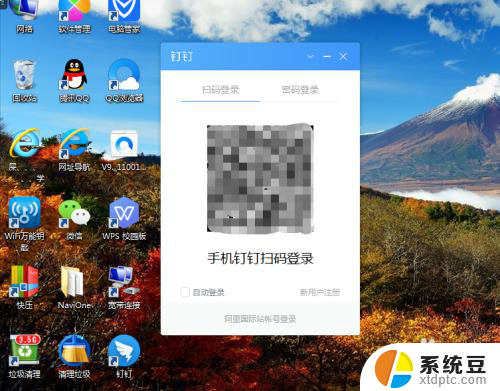
3.点击右上角的个人头像。见下图
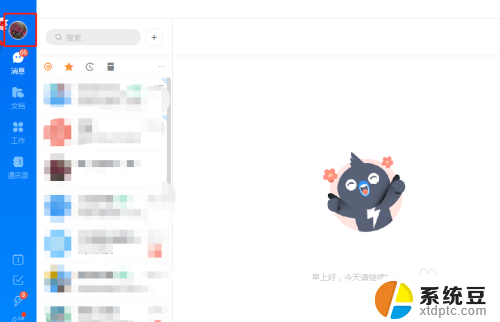
4.接着点击系统设置。见下图
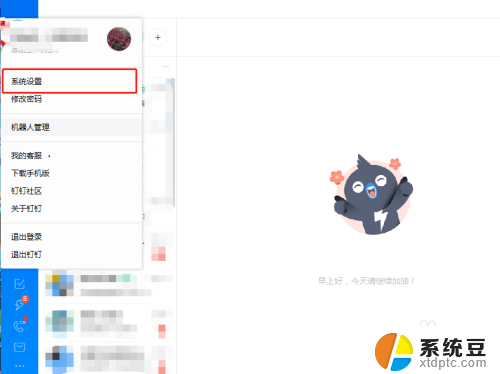
5.下拉页面,找到快捷键。点击截图快捷键框。见下图
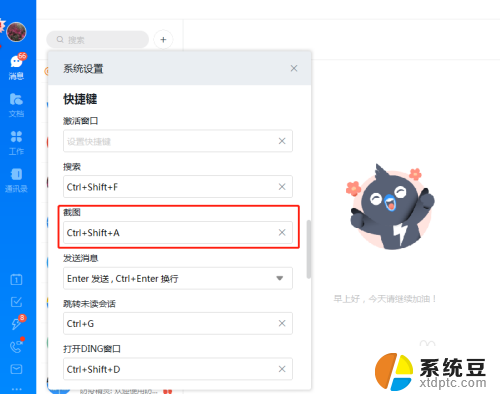
6.输入新的快捷键就可以了。见下图
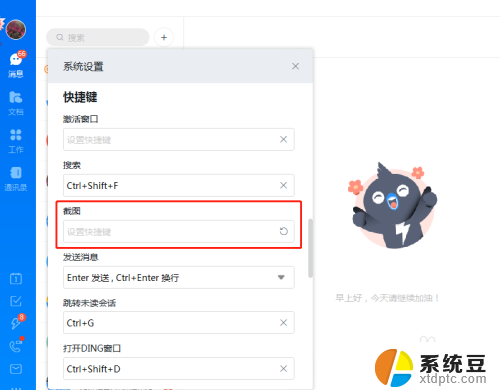
以上是钉钉快捷键截图的全部内容,如果您需要的话,您可以按照以上步骤进行操作,希望这对您有所帮助。
钉钉快捷键截图 电脑版钉钉截图快捷键怎么设置相关教程
- 钉钉快捷方式没有了 电脑上如何快速创建钉钉快捷方式
- 截屏怎么设置快捷键 电脑屏幕截图快捷键设置方法
- 电脑全屏怎么截图快捷键 电脑全屏截图快捷键
- 怎么截图电脑全屏快捷键 电脑全屏截图快捷键
- 如何单独关掉钉钉声音 钉钉消息提示声音关闭方法
- 搜狗浏览器截屏的快捷键 搜狗浏览器怎么设置截图快捷键
- 钉钉需要开启自启动吗?如何设置钉钉自动启动?
- 钉钉设置管理员权限 钉钉企业版如何添加管理员
- 手提电脑截图怎么截图 笔记本电脑截图的快捷键
- 戴尔笔记本如何截图快捷键 戴尔电脑截图的快捷键是什么
- 戴尔笔记本更新驱动 戴尔电脑驱动程序一键更新方法
- 打印机连接usb无法识别怎么办 电脑无法识别打印机usb
- ppt全部更换背景 PPT背景怎么修改
- 怎么管理电脑右键菜单 怎样删除电脑右键菜单中的选项
- 键盘锁定了 电脑键盘锁定怎么重置
- 没有开蓝牙为什么音量显示耳机 苹果手机调整音量时显示耳机符号怎么恢复
电脑教程推荐
- 1 怎么把手机桌面软件隐藏起来 手机桌面图标隐藏教程
- 2 怎么指纹解锁 笔记本电脑指纹解锁设置步骤
- 3 表格变颜色怎么设置 Excel表格如何改变表格边框颜色
- 4 电脑怎么拷贝u盘 u盘中文件如何复制到电脑
- 5 office工具栏不见了 Word文档上方的工具栏不见了怎么找回
- 6 .et可以用office打开吗 et文件用Microsoft Office打开教程
- 7 电脑的垃圾桶在哪里找 电脑垃圾桶不见了文件怎么办
- 8 打印机驱动识别不到打印机 电脑无法识别打印机怎么解决
- 9 罗技调整鼠标的软件 罗技g502 dpi调节教程
- 10 苹果手机的热点电脑怎么连不上 苹果iPhone手机开热点电脑无法连接解决方法